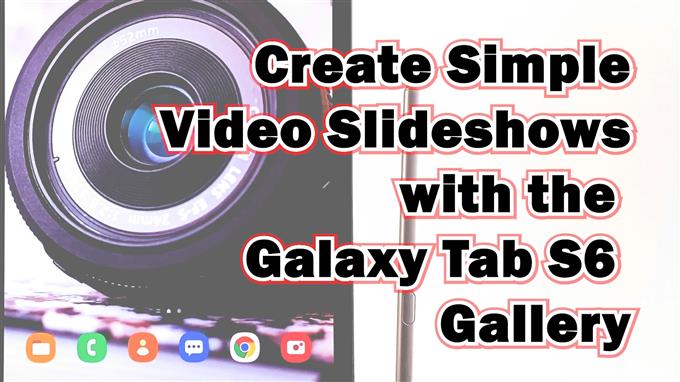Dieser Beitrag zeigt die Schritte zum Erstellen einfacher Video-Diashows auf dem Samsung Galaxy Tab S6-Gerät. Lesen Sie weiter für detailliertere Anweisungen.
Fotografie und Videografie mit Samsung Galaxy
Neue Samsung-Smartphones und -Tablets sind bereits mit erweiterten Kameraspezifikationen und Anzeigefunktionen ausgestattet. Trotzdem kann jedes dieser Geräte jetzt neben anderen praktischen Tools für die mobile Fotografie und Videografie verwendet werden.
Wenn Sie eines der Galaxy-Geräte besitzen, einschließlich des Galaxy Tab S6, können Sie erstaunliche collagenartige Videos mit Text- und Musikintegration erstellen. Ein solches Meisterwerk kann über die Galerie-App auf dem Samsung-Tablet erreicht werden.
Um Ihnen einige Informationen zu den ersten Schritten zu geben, habe ich in dieser kurzen Demo einen schrittweisen Prozess abgebildet. So werden Einstiegsfilme oder Video-Diashows auf dem Galaxy Tab S6 erstellt.
Einfache Schritte zum Erstellen einfacher Video-Diashows auf Ihrem Tab S6
Benötigte Zeit: 10 Minuten
Im Folgenden sind die tatsächlichen Schritte aufgeführt, die beim Erstellen einer Film- oder Video-Diashow auf dem Galaxy Tab S6 ausgeführt werden. Diese Schritte gelten auch für andere Galaxy-Geräte, sofern sie auf derselben Android-Version ausgeführt werden.
- Wenn Sie fertig sind, rufen Sie den Startbildschirm Ihres Tablets auf und wischen Sie vom unteren Bildschirmrand nach oben.
Durch Ausführen dieser Geste können Sie auf den Apps-Viewer zugreifen.
Im Apps-Viewer sehen Sie verschiedene App-Symbole und Verknüpfungssteuerelemente.
- Tippen Sie auf das Galerie-Symbol, um auf die Galerie-App zuzugreifen.
Die Galerie-App speichert alle aufgenommenen Bilder und aufgezeichneten Videos auf Ihrem Tablet.
Die Dateien werden normalerweise nach dem Datum sortiert, an dem sie aufgenommen und auf dem Gerät gespeichert wurden.
- Um eine Video-Diashow zu erstellen, tippen Sie auf das Symbol Neues Video erstellen oben rechts auf dem Bildschirm vor dem Suchsymbol.
Die Galerie-App wechselt dann in den bearbeitbaren Modus. Dies bedeutet, dass alle gespeicherten Fotos und Videos jetzt ausgewählt und bearbeitet werden können.

- Tippen Sie einfach auf, um die Fotos und Clips auszuwählen, die Sie in Ihre Video-Diashow aufnehmen möchten.
Wenn die Datei ausgewählt ist, sehen Sie am linken oberen Rand ein Häkchen.
Sie können nach Belieben mehrere Dateien auswählen oder auf das Datum tippen, wenn Sie alle an diesem Datum gespeicherten Fotos und Clips auswählen möchten.
- Nachdem Sie alle bevorzugten Fotos und Videoclips ausgewählt haben, tippen Sie im unteren Bereich auf Film erstellen.
Ein Popup-Menü wird geöffnet, in dem Sie aufgefordert werden, auszuwählen, ob Sie einen Film über eine Markierungsrolle oder selbst bearbeitet erstellen möchten.

- Tippen Sie einfach auf Ihre bevorzugte Methode und fügen Sie Ihrem Film oder Ihrer Video-Diashow die erforderlichen Elemente hinzu.
Sie können Text, Musik und sogar andere Videoclips nach Belieben in Ihren Film einbetten.

- Wenn Sie mit dem Erstellen der Film- oder Video-Diashow fertig sind, tippen Sie oben in der Mitte des Bildschirms auf Speichern.
Das Video wird dann gespeichert und zu Ihren vorhandenen Mediendateien in der Galerie hinzugefügt.
Sie können Ihre fertige Video-Diashow auch für bestimmte Kontakte freigeben, wenn Sie möchten.
Werkzeuge
- Android 10
Materialien
- Samsung Galaxy Tab S6
Beachten Sie auch, dass der Speichervorgang je nach Dateigröße der fertigen Video-Diashow länger dauern kann. Warten Sie einfach, bis der Fortschrittsbalken hundertprozentig erreicht ist.
Vorschau von Filmen und Video-Diashows
Wenn Sie eine Bestätigung sehen, dass die Film- oder Video-Diashow erfolgreich erstellt wurde, können Sie eine Vorschau anzeigen, indem Sie zum Hauptmenü der Galerie zurückkehren und dann die kürzlich erstellte Video-Diashow öffnen oder abspielen.
Sie können alle gespeicherten Videos auch direkt aus dem Ordner „Videos“ anzeigen. Tippen Sie einfach im Hauptbildschirm der Galerie-App auf das Videosymbol.
Ein weiteres Fenster mit allen auf dem Gerät gespeicherten Video-Diashows und Filmen wird geöffnet.
Tippen Sie einfach auf, um eine der Videodateien auszuwählen, die Sie abspielen oder ändern möchten.
So werden einfache Filme und Video-Diashows mit den Tools der Tab S6-Galerie erstellt.
Alternative Tools zum Erstellen und Bearbeiten von Videos
Für bessere Filme und Video-Diashows können Sie eine der zahlreichen verfügbaren Tools zum Erstellen und Bearbeiten von Videos von Drittanbietern verwenden.
Laden Sie einfach Ihre bevorzugte Software aus dem Play Store herunter, installieren Sie sie auf Ihrem Tablet und Sie sollten bereit sein, einen besseren Film zu produzieren.
Hoffe das hilft!
Besuchen Sie uns, um umfassendere Tutorials und Videos zur Fehlerbehebung auf verschiedenen Mobilgeräten anzuzeigen AndroidHow Kanal jederzeit auf YouTube.
Hoffe das hilft!
Vielleicht möchten Sie auch lesen:
- 8 beste Diashow-App für Android im Jahr 2020
- So erstellen Sie GIF mithilfe eines Videos auf Samsung Galaxy-Handys
- Wenn Sie das Samsung Galaxy A5 beheben, bei dem keine Videos abgespielt werden, wird der Fehler „Video kann nicht abgespielt werden“ angezeigt?